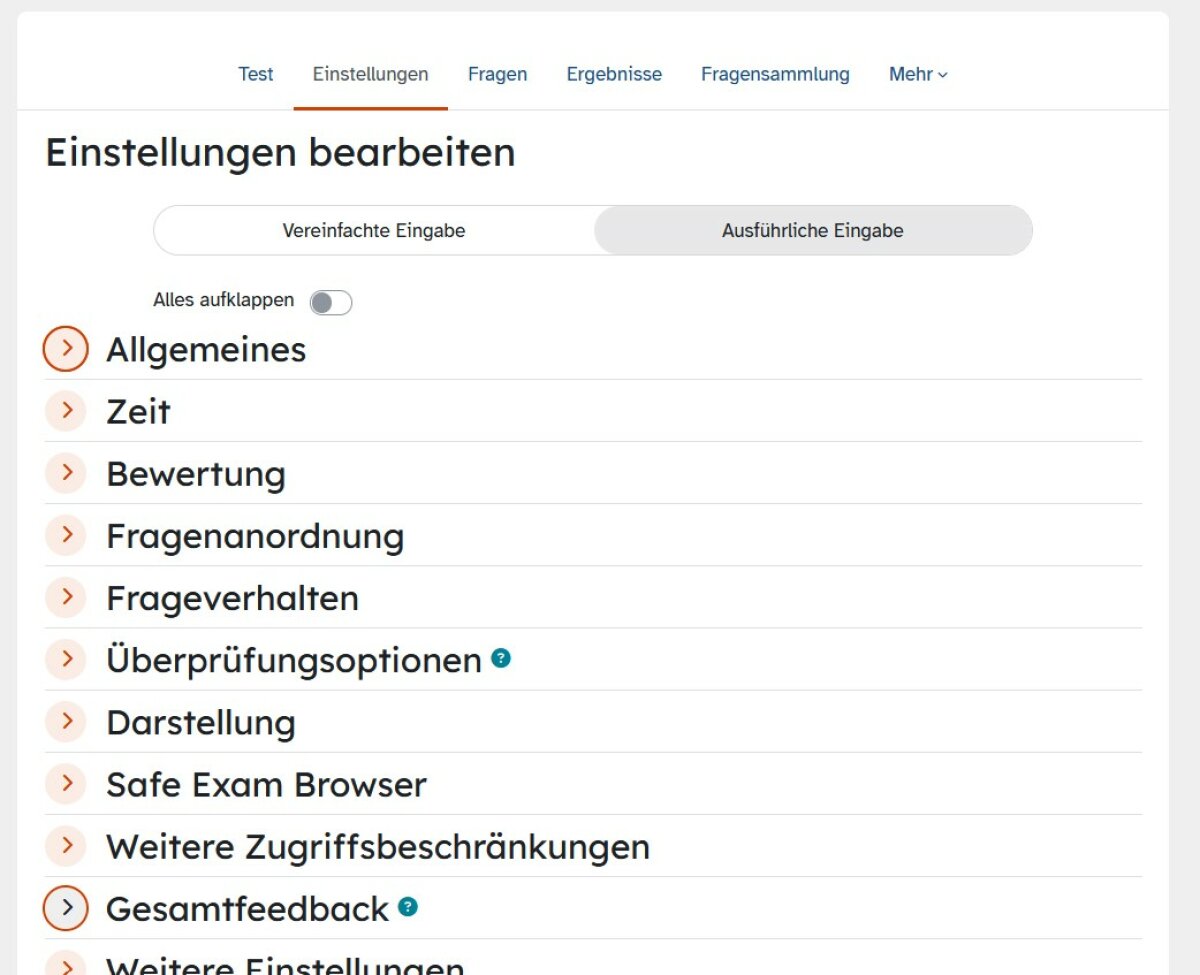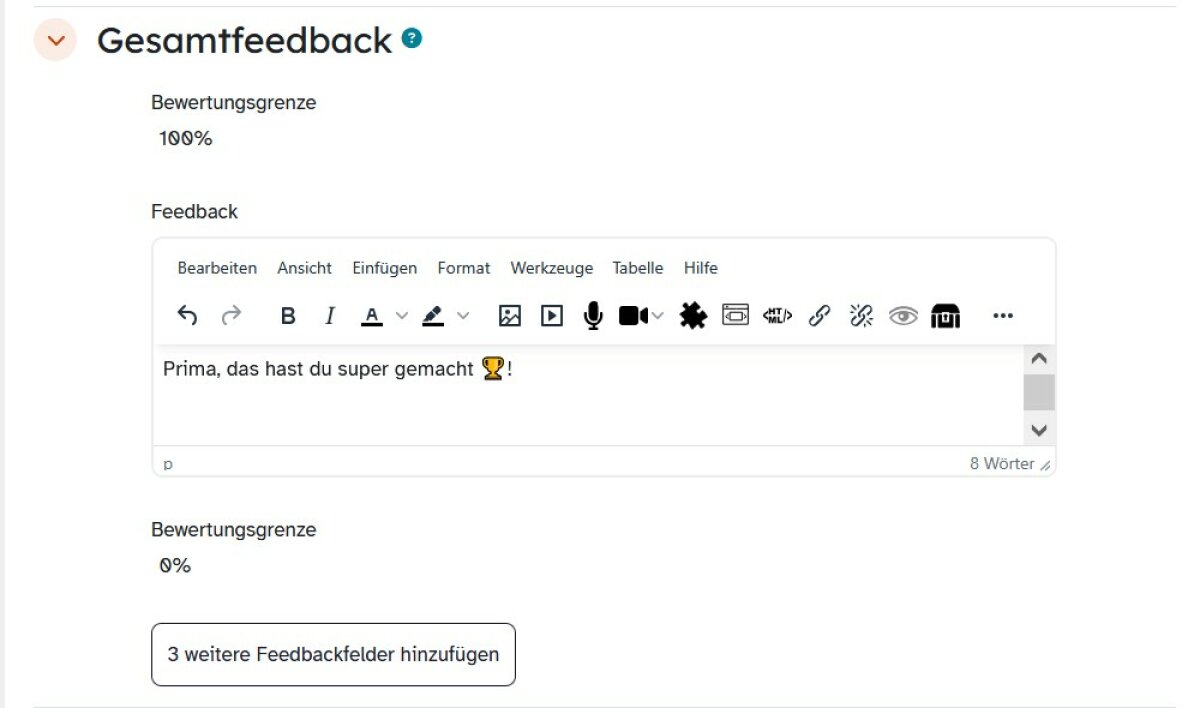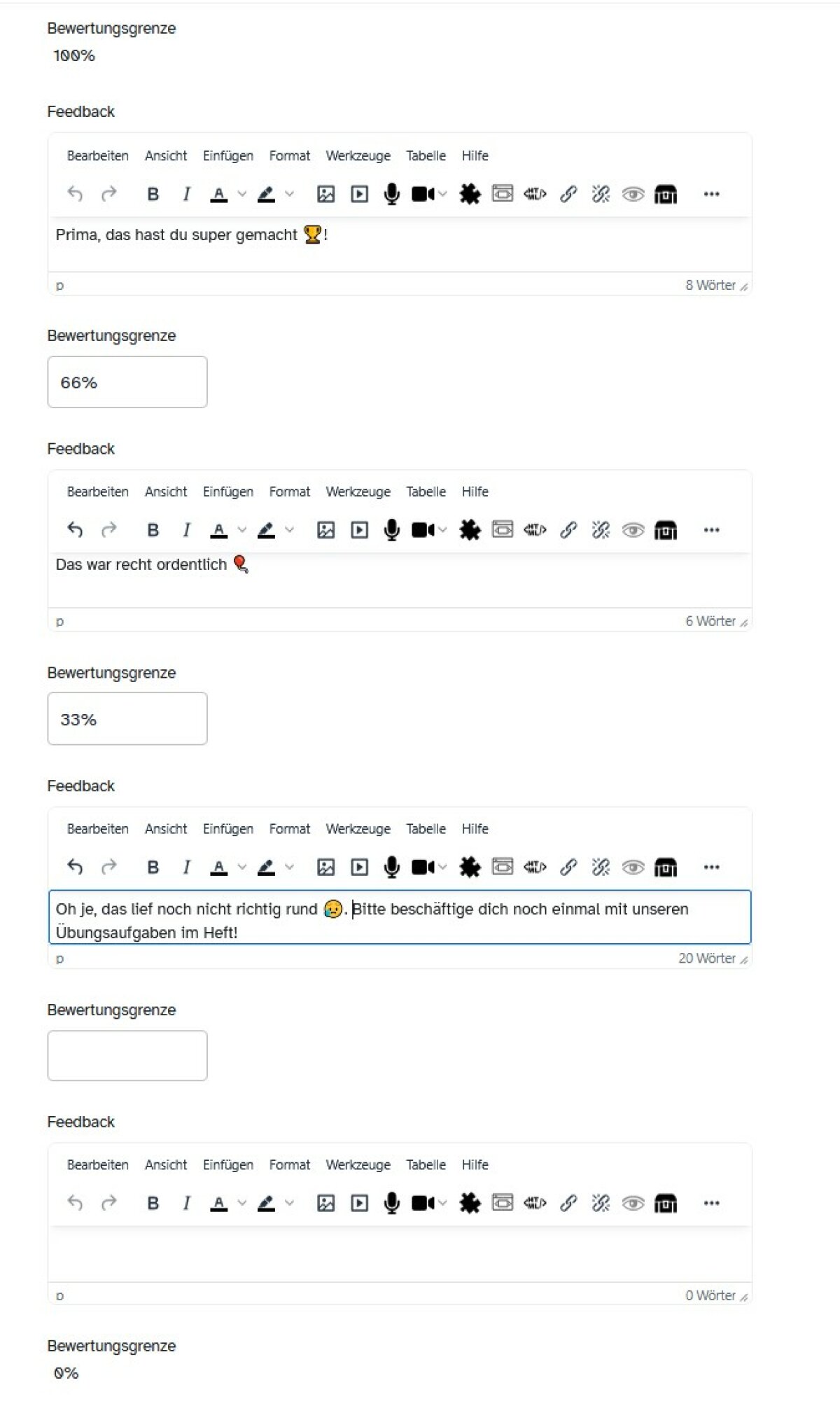Test - Gesamtfeedback verwenden
Sie möchten Ihrer Lerngruppe direkt nach Abschluss der Aktivität Test eine Rückmeldung über die erreichten Lernfortschritte geben? Richten Sie dazu einfach ein Gesamtfeedback ein.
Aktivieren Sie in Ihrem Kurs den Bearbeitungsmodus, indem Sie den Schieberegler neben Bearbeiten in der Topbar aktivieren.
Öffnen Sie dann die gewünschte Aktivität Test. Sofern Sie dort nicht automatisch hingeleitet werden, wählen Sie den Reiter Einstellungen aus.
Scrollen Sie in dem Bereich der Einstellungen bis zum Auswahlpunkt Gesamtfeedback. Um die Wahlmöglichkeiten zu diesem Punkt auszuklappen, klicken Sie auf die zugehörige Überschrift bzw. das Pfeil-Symbol.
Zunächst wird Ihnen ein Text- und Multimediafeld angeboten, um eine Rückmeldung zu formulieren (z. B. "Jetzt hast du wirklich fleißig geübt! Weiter so!"). Sollte Ihnen eine Aussage genügen, tragen Sie diese hier ein und klicken Sie auf Speichern und anzeigen oder Speichern und zum Kurs.
Für ein leistungsdifferenziertes Feedback wählen Sie 3 weitere Feedbackfelder hinzufügen. Wiederholen Sie dieses Vorgehen, bis Sie (mindestens) so viele Abschnitte vorfinden, wie Sie nutzen möchten. Sollten zu viele Bereiche entstehen, lassen Sie diese später einfach ungenutzt.
Geben Sie nun die Punkte (in ganzen Zahlen, der Maximalwert beträgt immer 10 Punkte) oder Prozentangaben unter Bewertungsgrenze ein, bis zu denen das jeweilige Feedback angezeigt werden sollen. Das erste Feedback gilt nun von 100% bis zum ersten Wert, der in dem Bereich Bewertungsgrenze eingetragen wurde usw.. Natürlich können auch die an Ihrer Schule üblichen Notengrenzen als Bewertungsgrenzen gewählt werden, um das Feedback als Bewertungsrückmeldung zu verwenden.
Die Prozentangaben 100% und 0% sind dabei jeweils als äußerer Rahmen schon fest angelegt.
Sollten Felder frei bleiben, werden diese vom System im Folgenden ignoriert bzw. nach dem Speichern gelöscht.
Tragen Sie ferner die jeweils gewünschte Rückmeldung in das Textfeld Feedback ein.
Beenden Sie die Einrichtung des Gesamtfeedbacks mit einem Klick auf Speichern und anzeigen oder Speichern und zum Kurs.